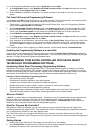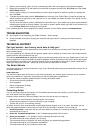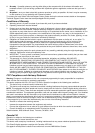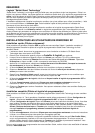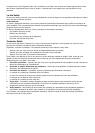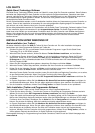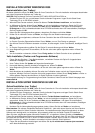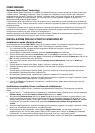LOS GEHT’S
Saitek Smart Technology Software
Die Saitek Smart Technology Software wurde von Saitek für unsere High-End Controller entwickelt. Diese Software
beinhaltet alle Gerätetreiber für diese Produkte und eine optionale Programmiersoftware._Betrachtet man diese
getrennt, stellt die Smart Technology Software zwei Arten der Installation bereit, um den individuellen Ansprüchen
der unterschiedlichen Spieler gerecht zu werden. So kann eine noch größere Anzahl von Spielern die
hochqualitativen Saitek Controller nutzen.
Bei der Schnellinstallation werden nur die Produkttreiber installiert (diese sind Voraussetzung um den Controller zu
nutzen!). Diese Art der Installation ist besonders für neue oder gelegentliche Spieler geeignet. Die Installation ist
sehr einfach und im Null Komma nichts ist Ihr Controller spielbereit.
Bei der Komplettinstallation werden die Produkttreiber und die Saitek Smart Technologie_Software installiert. Diese
Art der Installation eignet sich besonders für den fortgeschrittenen Spieler. Die Saitek Programmier-Software
bietet Ihnen eine Vielzahl von verschiedenen Funktionen damit Sie Ihren Controller nach Belieben konfigurieren
können. Keine Angst falls Sie sich noch nicht entscheiden möchten, die Software kann auch zu einem späteren
Zeitpunkt nachträglich installiert werden. So haben Sie die Möglichkeit, Ihren Controller zunächst besser
kennenzulernen.
INSTALLATION UNTER WINDOWS® XP
Basisinstallation (nur Treiber)
Mit dieser Installation richten Sie NUR die Treiber für Ihren Controller ein. Die volle Installation wird separat
beschrieben und richtet Programmier-Software und Treiber ein.
1 Schalten Sie Ihren PC ein, und schliessen Sie alle laufenden Programme. Legen Sie die Saitek Smart
Technology CD in Ihr CD-ROM-Laufwerk.
2 Wenn das Start-Fenster erscheint, klicken Sie bitte auf Treiber/Software installieren, um fortzufahren.
3 Im Willkommen-Fenster, klicken Sie auf Weiter, um mit der Installation zu beginnen. Startet die CD nicht
automatisch, klicken Sie in der Taskleiste auf Start dann auf Ausführen... und tippen Sie anschließend
D:\Setup.exe ein (Der Laufwerksbuchstabe Ihres CD-ROM-Laufwerkes kann sich unterscheiden). Bestätigen
Sie Ihre Eingabe mit OK.
4 Haben Sie den Haftungsausschluss gelesen, akzeptieren Sie diesen und klicken Weiter.
5 Wenn das Fenster Treiber Setup erscheint, schliessen Sie Ihren Controller an und klicken Sie Weiter.
6 Klicken Sie in den folgenden Fenstern auf Weiter um die Installation fortzusetzen. Nachdem Sie im Treiber-
Installation Fenster auf Weiter klicken, können Sie Ihren Controller testen.
7 Wenn das Fenster Saitek Controller erscheint, testen Sie alle Knöpfe und Regler des Controllers, um zu sehen,
ob das Gerät korrekt funktioniert. Wenn Sie mit dem Test fertig sind, klicken Sie auf OK.
8 Im Fenster Software Setup wählen Sie bitte SST Programmier-Software NICHT installieren und klicken Sie
auf Weiter.
9 Im Fenster Registrieren wählen Sie bitte Markieren Sie dieses Feld um sich zu registrieren und folgen sie
den Bildschirmanweisungen. Wenn Sie sich später registrieren möchten, dann markieren Sie diese Box nicht.
10 Um die Installation zu beenden, klicken Sie auf Fertig stellen. Ihr Saitek Controller ist nun spielbereit!
Volle Installation (Treiber und Programmier-Software)
Diese Installation richtet Treiber und die Saitek Software zur vollen Programmierbarkeit ein.
1 Führen Sie die oberen Schritte 1-7 aus bis das Fenster zur Einrichtung der Programmier-Software erscheint.
Wählen Sie hier die Option SST Programmier-Software installieren und klicken Sie Weiter.
2 Folgen Sie einfach den Anweisungen des Assistenten. Sie werden gefragt, ob Sie Funktionen wie Saitek Magic
Mouse oder Saitek Magic Keyboard installieren wollen (dies sind Beschreibungen von Windows XP für einige
Funktionen Ihres Controllers). Bestätigen Sie mit Weiter bis Sie mit Fertig stellen die Installation abschliessen
können. Sie erhalten die Meldung, dass die Installation erfolgreich abgeschlossen wurde.
3 Im Fenster Registrieren wählen Sie bitte Markieren Sie dieses Feld um sich zu registrieren und folgen sie
den Bildschirmanweisungen. Wenn Sie sich später registrieren möchten, dann markieren Sie diese Box nicht.
4 Nach Abschluss der Installation können Sie sofort den Profileditor starten und mit der Programmierung
beginnen. Möchten Sie Ihren Controller nicht sofort programmieren, klicken Sie auf Fertig stellen, um dies zu
einem späteren Zeitpunkt durchzuführen. Ihr Saitek Controller ist jetzt spielbereit.
Die komplette Anleitung zur Programmierung Ihres Saitek Controllers, finden Sie auf der Saitek Homepage unter
www.saitek.de